Δεδομένου ότι το λειτουργικό σύστημα Android είναι η ιδιόκτητη ανάπτυξη της Google, συγχρονίζει τις επαφές του smartphone ή το tablet σας με τους σχετικούς λογαριασμούς είναι πολύ εύκολο και χρήσιμο. Παρακάτω περιγράφουμε λεπτομερώς πώς να το κάνουμε.
Συγχρονισμός Android + Google Επαφές
Πρώτον, αξίζει να λέτε λίγα λόγια για το γιατί ίσως χρειαστεί να συγχρονίσετε τις επαφές. Ακόμα κι αν δεν είστε πολύ κοινωνικός άνθρωπος και σπάνια χρησιμοποιείτε το Google και τα κοινωνικά δίκτυα, η εξοικονόμηση βασικών επαφών με συγχρονισμό μπορεί να είναι χρήσιμη όταν μια αποτυχία έχει συμβεί στη συσκευή Android και η συσκευή πρέπει να επαναρυθμιστεί στις εργοστασιακές ρυθμίσεις (τον ίδιο λόγο επίσης για πιθανή αντιμετώπιση προβλημάτων όταν λαμβάνετε πρόσβαση root).
Ο συγχρονισμός είναι χρήσιμος εάν έχετε πολλά τηλέφωνα και θέλετε γρήγορα να μεταφέρετε αριθμούς, προσωπικά δεδομένα από το ένα στο άλλο. Η βασική απόχρωση σε αυτή τη διαδικασία είναι η παρουσία ενός γραμματοκιβωτίου στο σύστημα Gmail, το οποίο μπορείτε να κάνετε όλα μερικά λεπτά απολύτως δωρεάν. Εάν το έχετε ήδη, επιλέξτε το στοιχείο "Ρυθμίσεις" στην οθόνη Smartphone και πηγαίνετε κατά μήκος της διαδρομής "Λογαριασμοί \\ Συγχρονισμός" -\u003e "Προσθήκη λογαριασμού". Εδώ πληκτρολογήστε τη διεύθυνση του κιβωτίου Gmail και τον κωδικό πρόσβασής σας σε αυτό. Περιμένουμε μέχρι να συνδεθεί το λειτουργικό σύστημα. Στη συνέχεια, στην κινητή συσκευή σας, ανοίξτε τις "Επαφές", το αριστερό κουμπί αφής από το μενού με το μενού και επιλέξτε το στοιχείο "Εισαγωγή \\ Εξαγωγή". Ως πηγή, καθορίστε "τηλέφωνο" (ή ένα χάρτη, εάν τα δεδομένα αποθηκευτούν σε αυτήν), βρίσκουμε τον λογαριασμό σας στο gmail στην αποθήκευση στόχου. Εδώ μπορείτε να επιλέξετε ποια συγκεκριμένα αρχεία πηγαίνετε στη μεταφορά (κάντε κλικ για αυτό το σήμα αντίγραφο στην κάτω δεξιά γωνία). Είναι ενδιαφέρον ότι όταν προσθέτετε κάθε νέα επαφή, θα μεταφερθεί στην αποθήκευση του Google Cloud και θα προσθέσει σε συγχρονισμένες συσκευές.
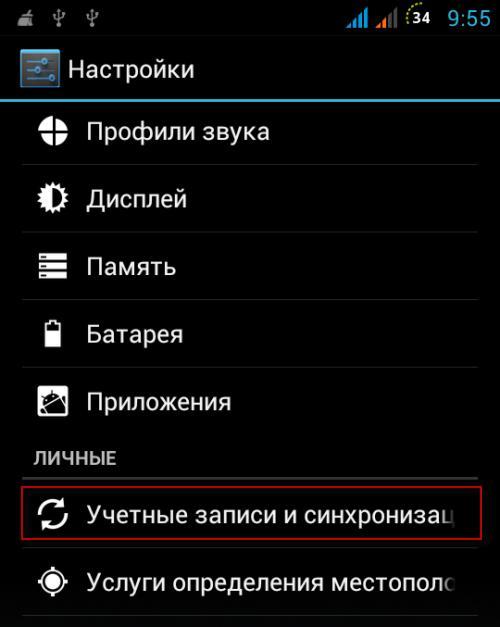
Πώς να κάνετε διορθώσεις στις επαφές Google;
Κατά τη διάρκεια της διαδικασίας από την παράγραφο 1, προσπαθήστε να μην πιέσετε τα κουμπιά αρκετές φορές. Ο συγχρονισμός συμβαίνει στο παρασκήνιο, επομένως, με την πρώτη ματιά, μπορεί να είναι ανεπαίσθητη στον χρήστη. Εάν, παρόλα αυτά, σχηματίστηκαν duplicas, για να διορθώσετε τη λίστα, να προσθέσετε ή να αφαιρέσετε τις απαραίτητες θέσεις από αυτό με παραπομπή www.google.com/contacts. Φυσικά, τα αρχεία επιτρέπεται να προσθέτουν φωτογραφίες, σημάδια, άλλους αριθμούς τηλεφώνου και σημαντικές πληροφορίες που θα είναι πάντα στο χέρι.
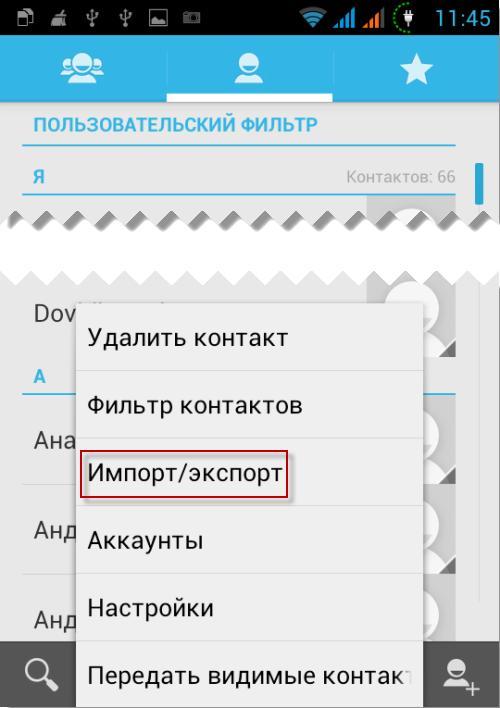
Γιατί οι επαφές με την Google στο Android δεν συγχρονίζονται;
Αυτό το σφάλμα μπορεί να συμβεί για διάφορους λόγους. Εάν δεν συμβεί συγχρονισμός, προσπαθήστε να κάνετε τέτοιες ενέργειες:
- πηγαίνετε στο στοιχείο "Ρυθμίσεις".
- Επιλέξτε "αλληλογραφία, διευθύνσεις, ημερολόγια".
- Επιλέξτε το στοιχείο "CardDAV".
- Μεταφορά "Επαφές" στο κράτος "Περιλαμβάνονται".
- Πηγαίνετε από το "carddav" στο λογαριασμό "προχωρημένο".
- Ενεργοποιήστε το διακόπτη "Span. SSL ";
- Αποθηκεύουμε τις αλλαγές κάνοντας κλικ στο "Λογαριασμός" και "Ready".
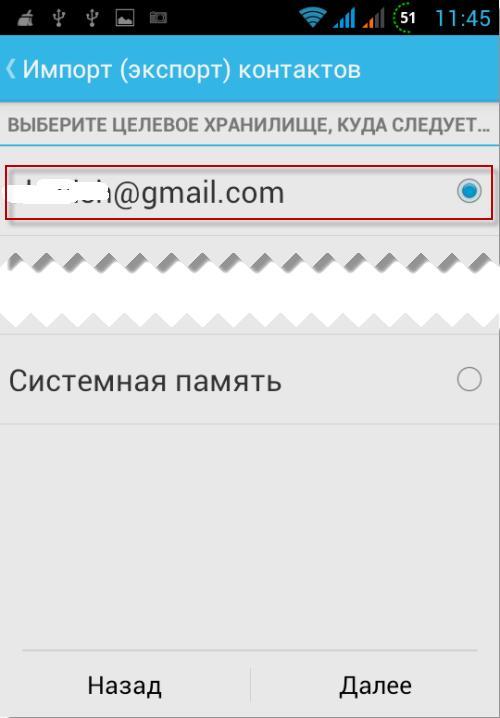
Σε κάποιο βαθμό, αυτή η διαδικασία είναι ασφαλής, καθώς προστατεύεται από την πολιτική εμπιστευτικότητας της εταιρείας. Από την άλλη πλευρά, εάν κάποιος αποκτήσει πρόσβαση στους κωδικούς πρόσβασης και τα γραμματοκιβώτια, οι επαφές και τα προσωπικά δεδομένα ενδέχεται να διατρέχουν κίνδυνο. Ως εκ τούτου, φροντίστε εκ των προτέρων για να βρείτε ένα αξιόπιστο, αρκετά περίπλοκο, αλλά έναν αξέχαστο κωδικό πρόσβασης που θα είναι αδύνατο να μαντέψετε ή να πάρετε.






























